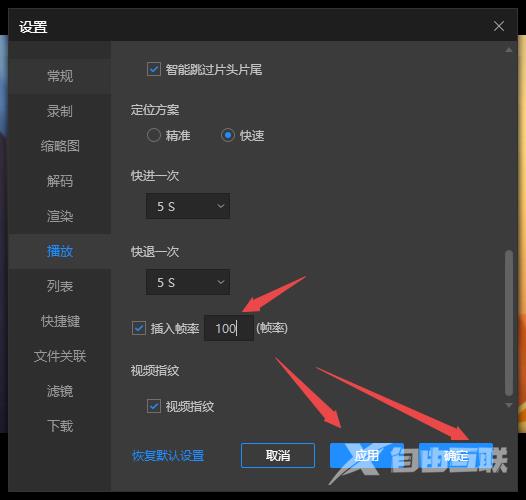恒星播放器是一款支持全部格式的解码播放器,稳定流畅低延迟播放。有小伙伴知道恒星播放器如何设置插入帧率吗,这里小编就给大家详细介绍一下恒星播放器设置插入帧率的方法,
恒星播放器是一款支持全部格式的解码播放器,稳定流畅低延迟播放。有小伙伴知道恒星播放器如何设置插入帧率吗,这里小编就给大家详细介绍一下恒星播放器设置插入帧率的方法,有需要的小伙伴可以来看一看。
设置方法:
1、双击打开软件,点击左上角的软件图标,接着点击下方选项列表中的"设置"。
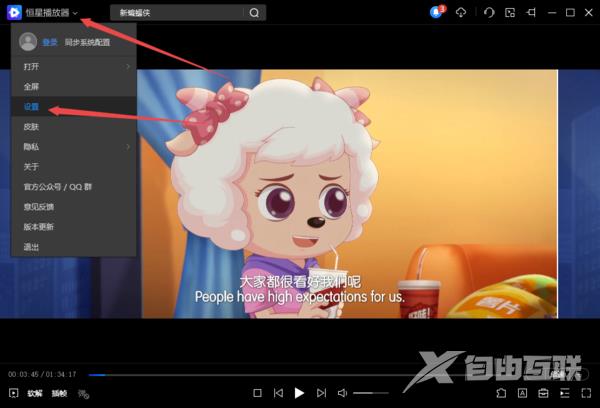
2、在打开的窗口界面中,点击左侧栏中的"播放"选项。
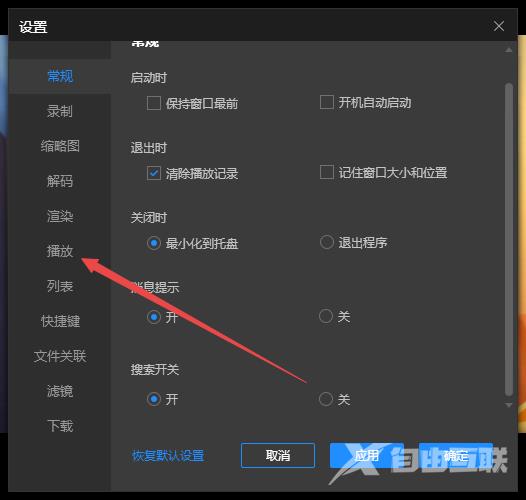
3、然后找到右侧中的"插入帧率",将其小方框勾选上。
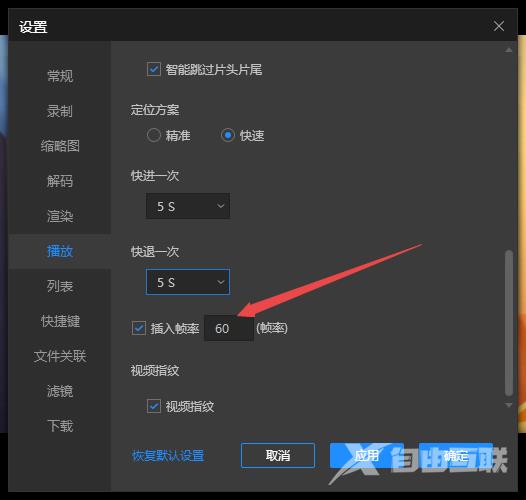
4、并设置一个合适的插入帧率数值,根据给出的范围进行输入设置。
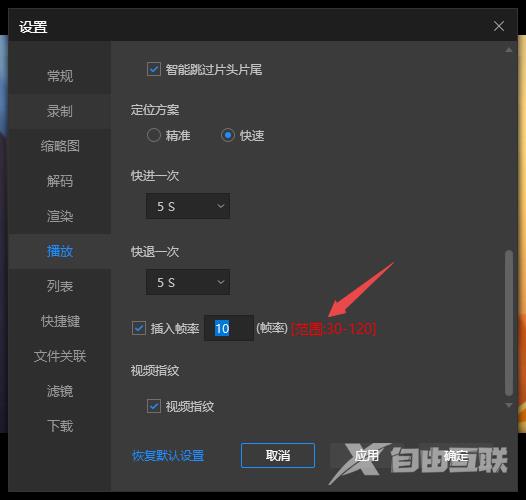
5、最后点击应用确定就可以了。